Arduino Nano - DHT11
Dieses Tutorial zeigt Ihnen, wie Sie den Arduino Nano verwenden, um die Temperatur und Luftfeuchtigkeit vom DHT11-Sensor auszulesen. Im Detail werden wir lernen:
- So verbinden Sie den Arduino Nano mit dem DHT11-Sensor.
- Wie Sie den Arduino Nano programmieren, um Temperatur- und Feuchtigkeitswerte aus dem DHT11 auszulesen.
Wir schlagen vor:
- Verwenden Sie einen wasserdichten DS18B20-Temperatursensor, wenn Sie nur die Temperatur messen möchten. Dies ist ein erschwinglicher und kompakter Sensor, der sowohl in heißem als auch in kaltem Wasser platziert werden kann.
- Verwenden Sie einen DHT22-Temperatur- und Feuchtigkeitssensor, wenn Sie nur Temperatur und Feuchtigkeit mit höherer Genauigkeit messen möchten.
Erforderliche Hardware
Oder Sie können die folgenden Kits kaufen:
| 1 | × | DIYables Sensor-Kit (30 Sensoren/Displays) | |
| 1 | × | DIYables Sensor-Kit (18 Sensoren/Displays) |
Über den DHT11-Temperatur- und Feuchtigkeitssensor
Pinbelegung des DHT11-Temperatur- und Feuchtigkeitssensors
Der DHT11 ist auf dem Markt in zwei Formen erhältlich: Sensor und Modul.
Der DHT11-Sensor hat vier Pins:
- GND-Pin: muss mit GND (0 V) verbunden werden
- VCC-Pin: muss mit VCC (5 V) verbunden werden
- DATA-Pin: wird für die Kommunikation zwischen dem Sensor und dem Arduino Nano verwendet
- NC-Pin: ist nicht notwendig, dieser Pin kann vernachlässigt werden

Das DHT11-Modul hat drei Anschlüsse:
- GND-Pin (-): muss mit GND (0V) verbunden werden
- VCC-Pin (+): muss mit VCC (5V) verbunden werden
- OUT-Pin: wird für die Kommunikation zwischen dem Sensor und dem Arduino Nano verwendet
※ Notiz:
Die Anordnung der Pins auf einem Modul kann von Hersteller zu Hersteller variieren. Es ist wichtig, beim Einsatz des Moduls stets auf die auf dem Modul aufgedruckten Beschriftungen zu achten. Schauen Sie genau hin!
Verdrahtungsdiagramm
Arduino Nano - DHT11-Sensor-Verdrahtung
Ein Widerstand mit einem Widerstandswert zwischen 5 kΩ und 10 kΩ ist notwendig, um die Datenleitung hoch zu halten und so die Kommunikation zwischen dem Sensor und dem Arduino Nano zu ermöglichen.
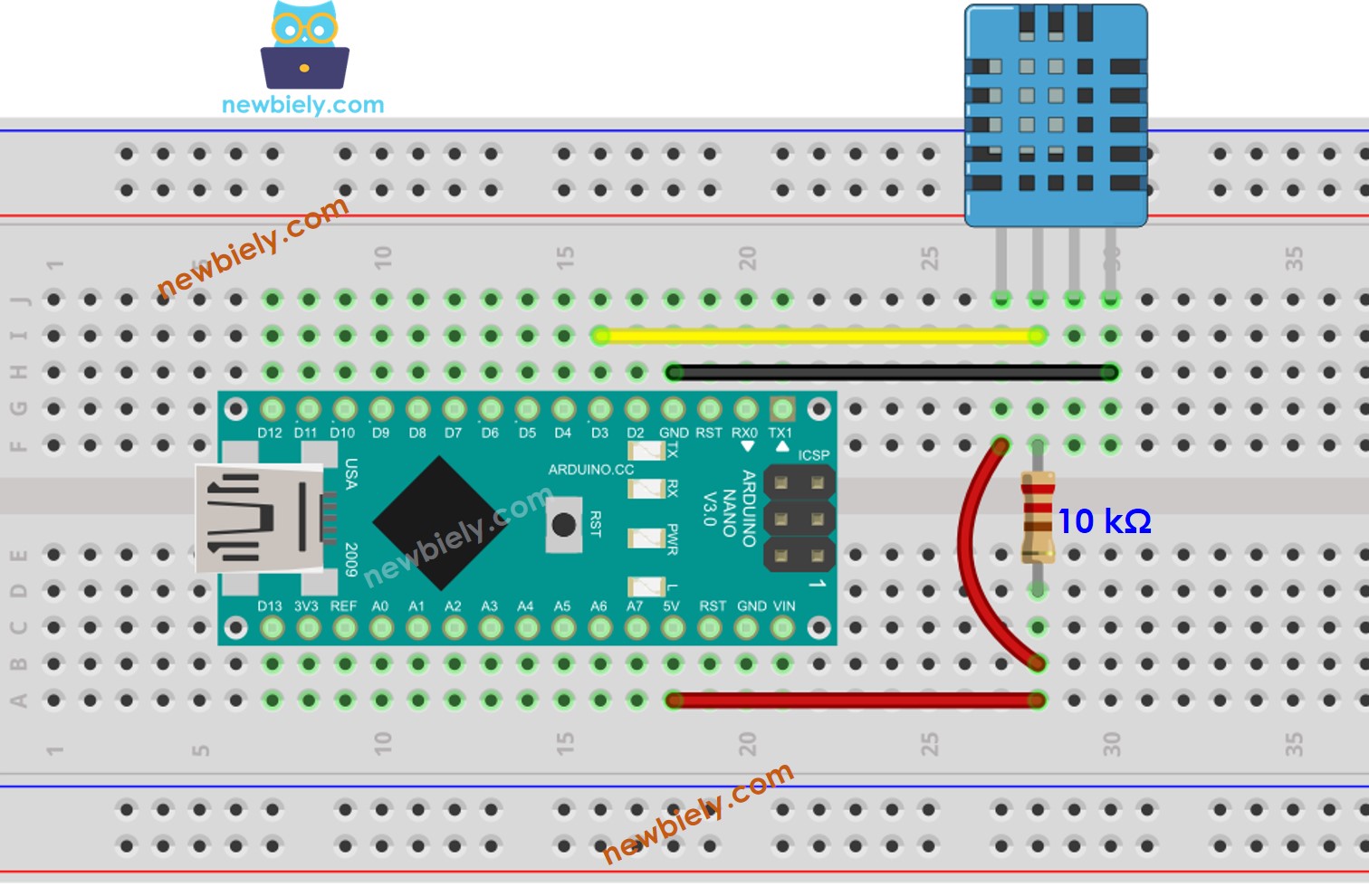
Dieses Bild wurde mit Fritzing erstellt. Klicken Sie, um das Bild zu vergrößern.
Arduino Nano - DHT11 Modulverkabelung
Das DHT11-Sensor-Modul verfügt über einen integrierten Widerstand, wodurch keine zusätzliche Verdrahtung oder Lötarbeiten notwendig sind. Das spart uns Zeit und Mühe.
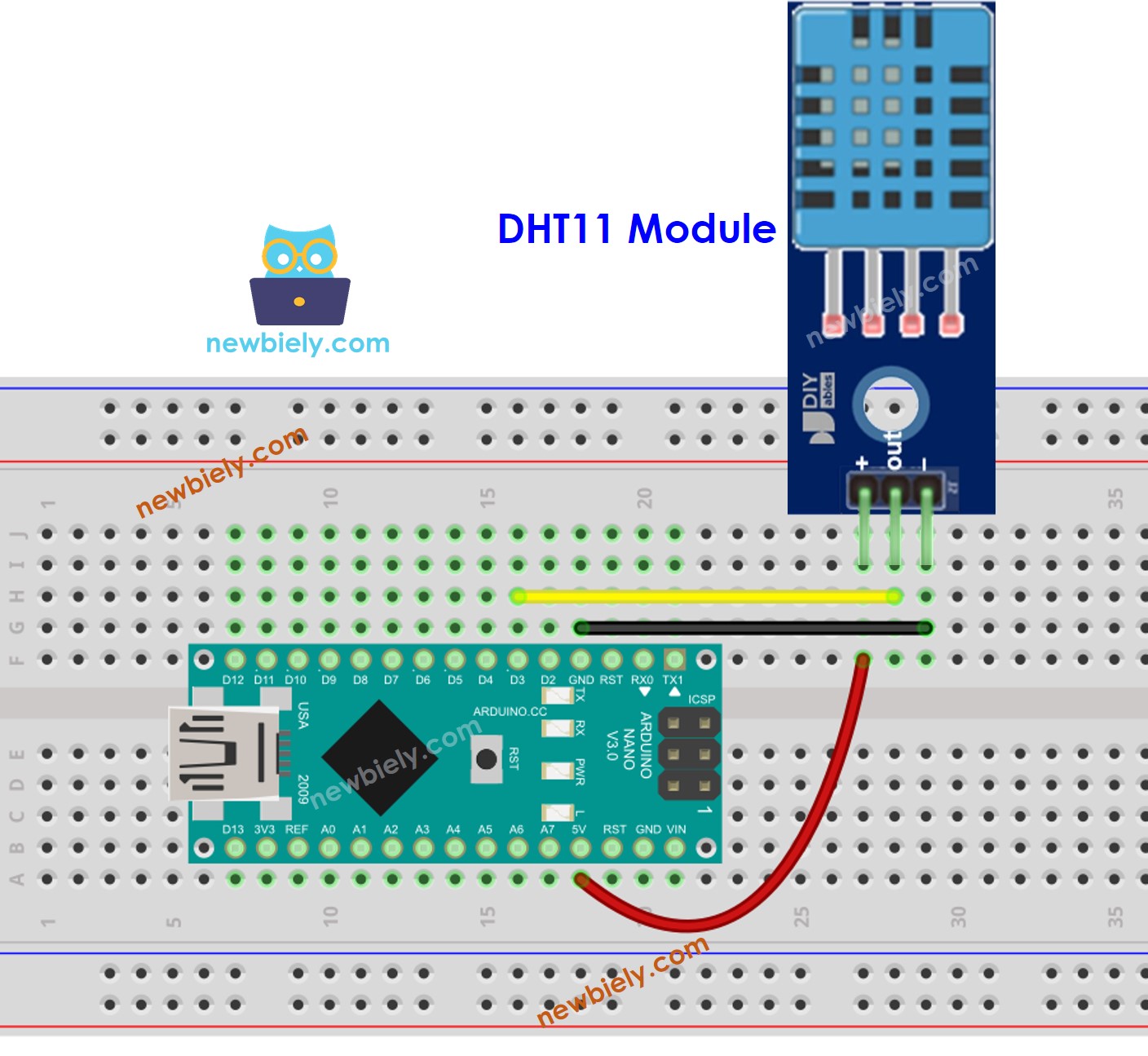
Dieses Bild wurde mit Fritzing erstellt. Klicken Sie, um das Bild zu vergrößern.
Siehe Der beste Weg, den Arduino Nano und andere Komponenten mit Strom zu versorgen.
Wie man den DHT11-Temperatursensor programmiert
- Der erste Schritt besteht darin, die Bibliothek einzubinden:
- Geben Sie den Pin des Arduino Nano an, der mit dem DHT11-Sensor verbunden ist.
- Geben Sie den Sensortyp an: DHT11
- Erstelle ein DHT-Objekt.
- Starte den Sensor-Einrichtungsprozess:
- Lies den Feuchtigkeitswert.
- Lies die Temperatur in Grad Celsius.
- Lies die Temperatur in Fahrenheit ab.
Arduino Nano-Code für DHT11
Schnelle Schritte
- Schließen Sie ein USB-Kabel an den Arduino Nano und an den PC an.
- Öffnen Sie die Arduino IDE und wählen Sie das passende Board und den passenden Port aus.
- Klicken Sie auf das Bibliotheken-Symbol in der linken Symbolleiste der Arduino IDE.
- Suchen Sie nach „DHT“ und finden Sie die DHT-Sensor-Bibliothek von Adafruit.
- Drücken Sie die Schaltfläche Installieren, um die Bibliothek zu installieren.
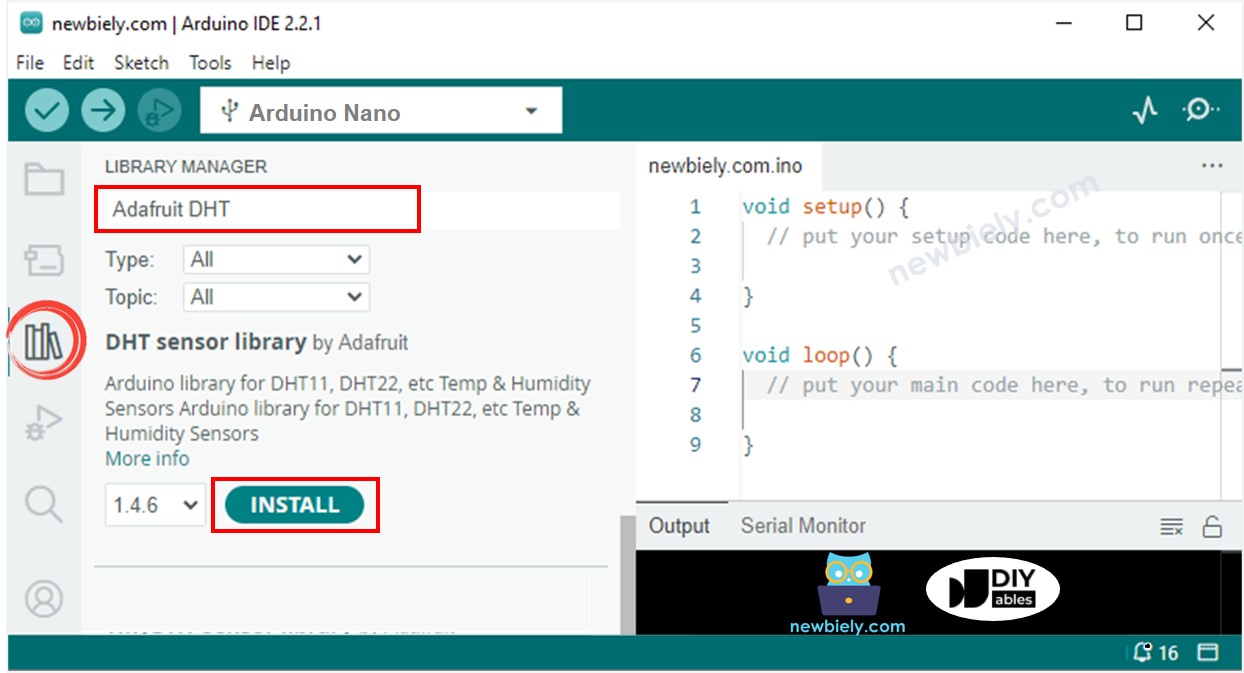
- Sie werden aufgefordert, weitere Bibliotheksabhängigkeiten zu installieren.
- Um alle zu installieren, klicken Sie einfach auf die Schaltfläche Alle installieren.
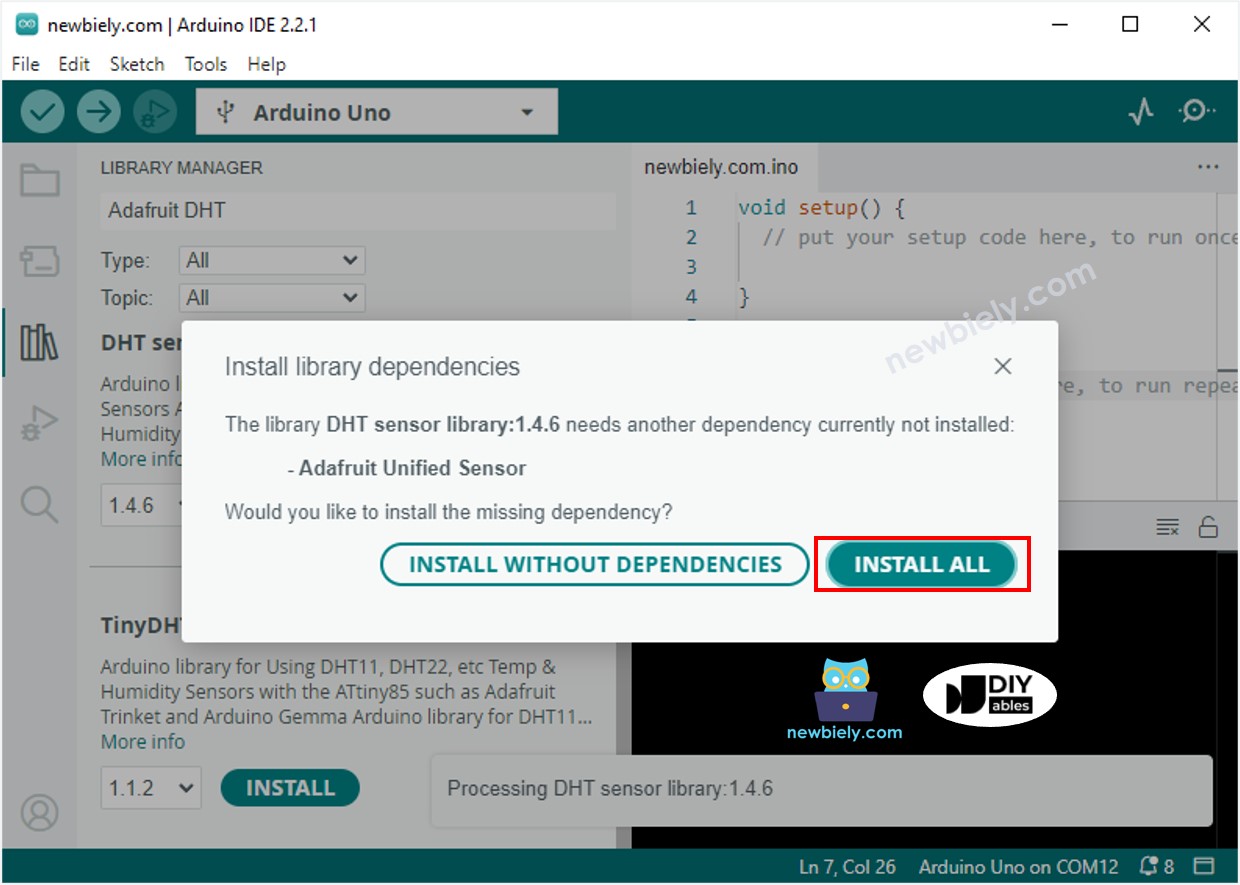
- Kopieren Sie den Code für Ihren Sensor und öffnen Sie ihn in der Arduino IDE.
- Klicken Sie in der Arduino IDE auf die Hochladen-Schaltfläche, um den Code für den Arduino Nano zu kompilieren und hochzuladen.
- Ändern Sie die Temperatur der Umgebung rund um den Sensor.
- Überprüfen Sie die Ergebnisse im seriellen Monitor.
Video Tutorial
Wir erwägen die Erstellung von Video-Tutorials. Wenn Sie Video-Tutorials für wichtig halten, abonnieren Sie bitte unseren YouTube-Kanal , um uns zu motivieren, die Videos zu erstellen.
Zusätzliches Wissen
Lassen Sie uns DHT11- und DHT22-Sensoren vergleichen.
Die Gemeinsamkeiten zwischen DHT11 und DHT22
- Die Pinbelegungen bleiben gleich.
- Die Verdrahtung zum Arduino Nano ist identisch.
- Die Programmierung, mit Hilfe einer Bibliothek, ist vergleichbar, wobei sich nur eine Codezeile unterscheidet.
Die Unterschiede zwischen DHT11 und DHT22
| DHT11 | DHT22 | |
|---|---|---|
| Price | ultra low cost | low cost |
| Temperature Range | 0°C to 50°C | -40°C to 80°C |
| Temperature Accuracy | ± 2°C | ± 0.5°C |
| Humidity Range | 20% to 80% | 0% to 100% |
| Humidity Accuracy | 5% | ± 2 to 5% |
| Reading Rate | 1Hz (once every second) | 0.5Hz (once every 2 seconds) |
| Body size | 15.5mm x 12mm x 5.5mm | 15.1mm x 25mm x 7.7mm |
Es ist eindeutig, dass der DHT22 präziser ist als der DHT11, einen größeren Messbereich hat und teurer ist.
